Samsung знает, как сделать одни из лучших телефонов, которые можно купить за деньги. Samsung также делает ужасную работу по маркетингу этих замечательных телефонов. На самом деле, компания отстой. Galaxy Z Fold 4 – лучший пример того, как Samsung не может рассказать отличную историю о привлекательном продукте. Я бы никогда не рекомендовал людям тратить 1799 долларов на смартфон, если только они не энтузиасты с большими деньгами. Я знаю несколько таких людей. Но почти каждый раз, когда я вижу, как они играют со складным Samsung, у меня возникает желание крикнуть: “Ты держишь его неправильно”, как покойный генеральный директор Apple Стив Джобс.
Но я помню, как сказал нескольким гордым владельцам Galaxy Z Fold 4, что “вы недостаточно настаиваете”. Трюки со складыванием Z Fold 4 и скрытая камера selfie – это здорово, но аспект, который действительно выделяется для меня – это способность телефона превращаться в потрясающий дополнительный экран и полноценную вычислительную машину, которая может управлять своими собственными периферийными устройствами. Именно по этой причине Galaxy Z Fold 4 стал одним из моих любимых компьютеров.
До свидания, отвлекающие факторы с Galaxy Z Fold 4

Я не сторонник переводить телефон в режим “Не беспокоить” во время работы, в основном из-за страха, что я пропущу горячую утечку в Twitter, которую можно превратить в своевременную новость, или пропущу звонок о доставке еды и умру с голоду. То же самое касается важных звонков и кодов подтверждения SMS.
Для меня лучшим выходом стала программа Link to Windows, которая подключает Galaxy Fold 4 к моему компьютеру с помощью приложения Phone Link. После подключения я могу отвечать на звонки непосредственно с ПК под управлением Windows, проверять сообщения и уведомления приложений, не поднимая телефон каждый раз, когда раздается звуковой сигнал.
Сопряжение происходит без проводов, что очень удобно. Еще один бонус – интерфейс приложения. Как только вы открываете приложение из виртуализированного пользовательского интерфейса Android, перенесенного с телефона на ПК, Galaxy Z Fold Screen 4 гаснет.
Так, если я запускаю мобильную версию Twitter в приложении Phone Link на ПК, мне больше не нужно проверять, что происходит в теневых уведомлениях телефона, потому что это чистый лист. Точно так же я могу запустить Instagram, WhatsApp или любое другое приложение в вертикальном окне, напоминающем телефон, на своем ПК и быть в курсе всех разговоров, не отвлекаясь на телефон.
Кроме того, есть несколько приятных преимуществ. Во-первых, все уведомления телефона аккуратно расположены в расширяющемся окне в доке Windows 11. Во-вторых, мне больше не нужно возиться с близлежащими ресурсами, Bluetooth или отправлять себе фотографии по электронной почте, если я хочу получить доступ к медиафайлам, хранящимся на моем телефоне.
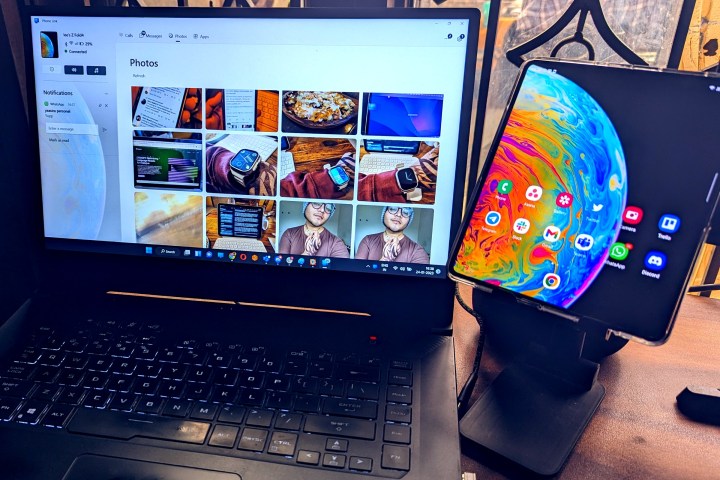
Приложение Phone Link позволяет мне копировать изображения, хранящиеся в галерее телефона, в буфер обмена компьютера и вставлять их в выбранное мной приложение для редактирования. Все это происходит без моего прикосновения к Galaxy Z Fold 4, лежащему на рабочей станции.
Конечно, это не идеально. Вы не можете полностью изменить размер окна приложения на компьютере, поскольку оно привязано к тому же соотношению сторон, что и дисплей крышки телефона. Оглядываясь назад, можно сказать, что это к лучшему. Вы же не хотите видеть на ноутбуке мобильный пользовательский интерфейс Twitter, растянутый в квадратное окно. Это будет выглядеть ужасно. Я также помню, как не так давно прокручивал неоптимизированную, сильно растянутую версию Instagram на внутреннем дисплее Galaxy Z Fold 4. Это был худший опыт работы с Instagram, который я когда-либо получал. Масштабирование этого ужаса на 16-дюймовом экране ноутбука или красивом 32-дюймовом изогнутом мониторе было бы кошмаром.
Мне бы только хотелось, чтобы Samsung (и Microsoft) решили проблемы с задержкой интерфейса связи между телефоном и ПК.
Гладкий дополнительный экран для ПК

Не в том ли смысл, чтобы включить режим “Не беспокоить”, чтобы не отвлекаться на телефон? Это правильный вопрос. Поэтому использование функции “Ссылка на Windows” сводит на нет всю цель, ведь у вас по-прежнему есть все мобильные приложения, хотя и на гораздо большем экране.
Именно здесь на помощь приходит функция Smart View. По сути, она предназначена для потокового воспроизведения медиафайлов на большом экране, как на телевизоре, но у нее есть несколько скрытых трюков. Один из них – “Второй экран”, который скрыт в настройках разработчиков Smart View и должен быть включен вручную, нажав 10 раз на страницу “О программе”.
После активации этой функции Galaxy Z Fold 4 превращается в дополнительный экран для вашего ПК с Windows. Вся система работает так же, как дополнительный монитор, подключенный к ПК, но без каких-либо проблем с подключением. При нажатии Ctrl + K вызывается меню, в котором вы выбираете телефон, и появляется экран рабочего стола Windows Galaxy Fold 4.

Я бы не советовал вам делегировать свои вычислительные обязанности внешнему экрану Galaxy Z Fold External Screen 4. Не потому, что он не может справиться с вычислительной нагрузкой настольных приложений, а потому, что 7,6-дюймовый внутренний складной экран слишком мал для сложных вычислительных задач. Попробуйте запустить что-то вроде Excel или Asana, и вам действительно придется прищурить глаза.
Я преодолел это ограничение двумя способами. Во-первых, я использую подставку с выдвижным кронштейном, которая позволяет расположить Galaxy Z Fold 4 гораздо ближе к глазам. Таким образом, я могу следить за основными коммуникационными приложениями, такими как Teams и Slack, не прибегая к ним. Во-вторых, когда я не работаю, я в основном использую его для управления воспроизведением музыки на Spotify и слежу за чатом Discord во время игр.
Единственный недостаток заключается в том, что я не могу избавиться от почтового ящика, несмотря на то, что я экспериментировал с масштабированием дисплея и количеством разрешений при использовании Galaxy Z Fold 4 в качестве дополнительного экрана. Опять же, есть заметная задержка, которая, вероятно, связана с беспроводным характером сопряжения и несоответствием частоты обновления экрана.
Мобильность на рабочем столе

Последние несколько месяцев я активно использовал планшеты в качестве основного компьютера и пришел к выводу, что Galaxy Android Tab S8 будет более удобным в использовании, чем iPadOS. Поэтому для меня было вполне естественно использовать DeX на изогнутом игровом мониторе с частотой 144 Гц, и впечатления не разочаровали.
Для подключения Galaxy Z Fold 4 к монитору мне понадобился лишь кабель USB-C, а с остальным без труда справился чип Snapdragon 8 Gen 1. Я комфортно запустил полдюжины приложений, включая Chrome, причем три из них постоянно находились на экране, разделенном на одинаковые по размеру окна.
https://www.youtube.com/watch?v=dOrVqmEsAaY
Я работал три дня, используя Galaxy Z Fold 4 как свой собственный компьютер с внешним монитором, и не сошел с ума. Когда я рассказал своей сестре, кандидату в исследователи ИИ, что мой чрезвычайно переполненный экран управляется Galaxy Z Fold через кабель USB-C, она была приятно удивлена возможностями телефона.
Теперь мне нравятся окна приложений, и я стараюсь, чтобы они хорошо размещались на экране. Удивительно, но DeX предлагает даже больше методов управления окнами, чем Windows 11. Например, вы можете складывать окна приложений и настраивать их прозрачность и даже создавать пары приложений для быстрого доступа к вашему дуэту приложений для работы и развлечений.

Все мои уведомления на телефоне легко доступны, как и кнопки быстрого доступа для использования инструмента захвата экрана, переключателей быстрых действий и многого другого. Кроме того, большинство ярлыков Windows отлично работают на DeX.
Мне также очень нравится, что мне не пришлось мучиться с переключением звука с помощью наушников Bluetooth. Опять же, в то время как мой монитор на базе DeX был полностью посвящен напряженной работе, Galaxy Z Fold 4 использовался для поиска новых мемов на Reddit в исследовательских целях. Я обсужу это предполагаемое отвлечение отдельно с моим редактором.
Galaxy Z Fold 4 это серьезная рабочая лошадка

В конце концов, если вы решите потратить 1700 долларов или больше на гибрид телефона и планшета Samsung, соглашайтесь. Но только убедитесь, что вы не оставите его без дела на столе. Вместо этого используйте это складное устройство, потому что это гораздо больше, чем просто телефон.
Точнее, это отличный дополнительный экран с мощным процессором. На нем можно запускать две с половиной операционные системы: Windows 11, Android и DeX. Я активно использовал Galaxy Z Fold 4, не столько как телефон, сколько как мини-планшет, который также является самым универсальным компьютером, который я когда-либо использовал.
Тем не менее, вот несколько советов. Если вы планируете использовать Galaxy Fold 4 так же, как описано выше, попробуйте использовать док-станцию и проводные периферийные устройства. Сначала я экспериментировал с беспроводными клавиатурой и мышью, но заметил небольшое отставание. Однако переход на проводную периферию облегчил работу.
И, Samsung? Я был бы признателен за более подробную настройку яркости в режиме зеркалирования экрана для DeX. Спасибо!




